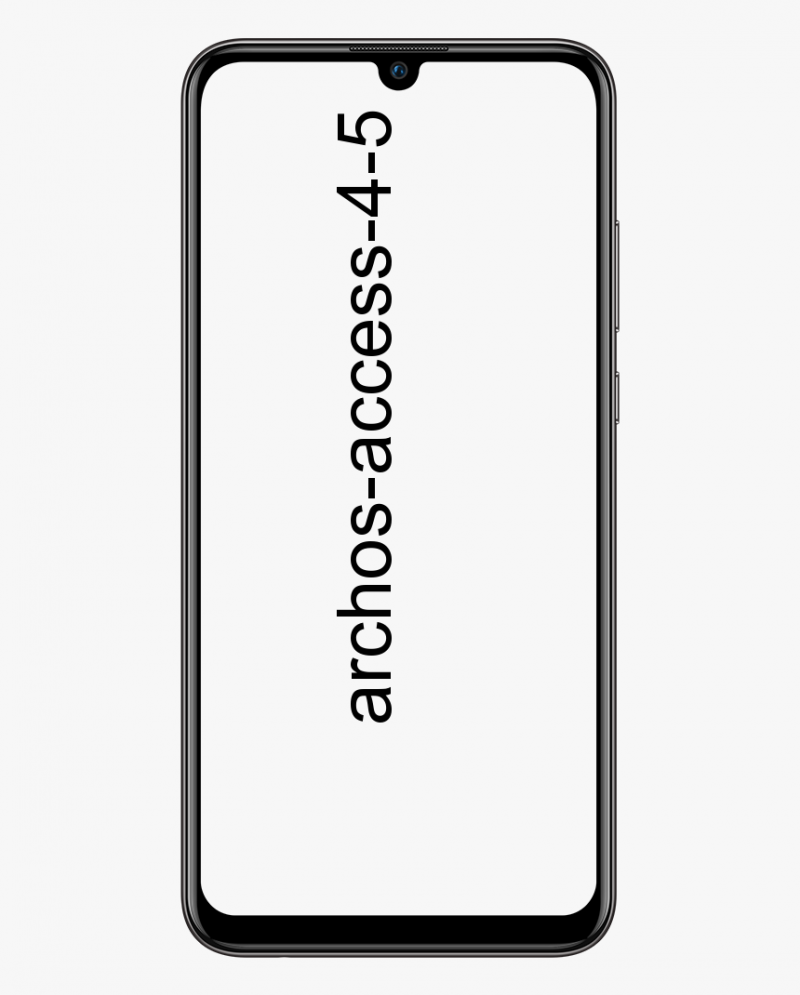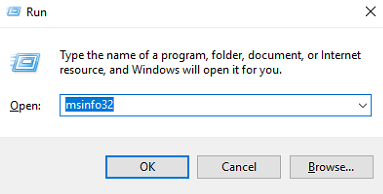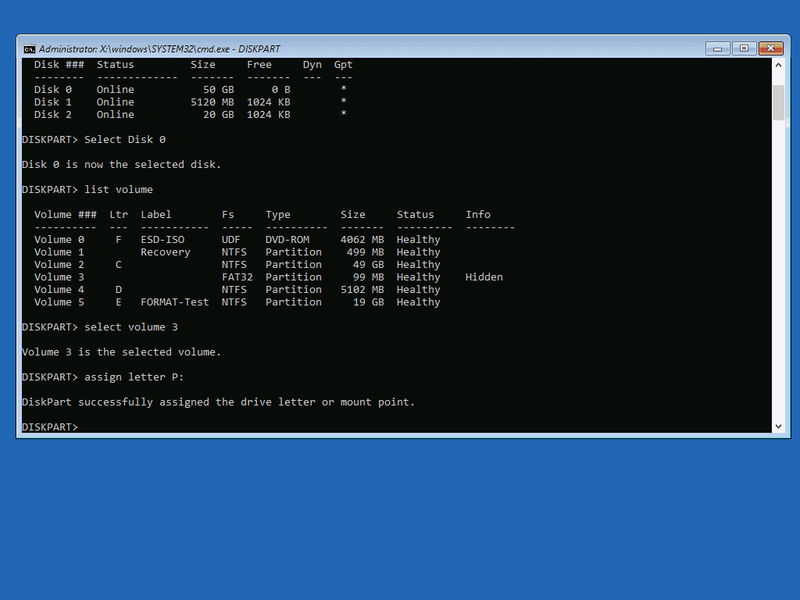Root Galaxy S3 Sprint SPH-L710 - Guide de l'utilisateur

La version Sprint de Samsung Galaxy S3 avec le numéro de modèle SPH-L710 a déjà reçu la mise à jour Android 4.4.2 KitKat avec le numéro de version du micrologiciel L710VPUDND8. Dans cet article, nous allons parler de Root Galaxy S3 Sprint SPH-L710 - Guide de l'utilisateur. Commençons!
roms personnalisés zte zmax pro
Les utilisateurs de Samsung Galaxy S3 (Sprint) SPH-L710 qui ont déjà installé leurs appareils avec Android 4.4.2 KitKat, peuvent rooter leurs appareils via le tutoriel ci-dessous.
Ce didacticiel utilise essentiellement le fichier CF-Auto-Root publié via Chainfire. Rendez-vous maintenant sur le thread principal CF-Auto-Root pour en savoir plus sur la méthode racine.
INFORMATIONS SUR LE PACKAGE DE RACINES
| Nom | Outil CF Auto Root One Click |
| garantie | Annule la garantie. |
| Stabilité | Stable sans aucun problème. |
| Application du gestionnaire racine | SuperSU. Il gère les autorisations root pour les applications sur l'appareil. |
| Crédits | Chainfire |
ATTENTION!
La garantie de votre appareil peut être annulée si vous suivez les procédures indiquées sur cette page.
Vous n'êtes réellement responsable que de votre appareil. Nous ne serons pas responsables en cas de dommage sur votre appareil et / ou ses composants.
Root Galaxy S3 Sprint SPH-L710 - Guide de l'utilisateur
Avant de commencer avec les instructions ci-dessous, assurez-vous que votre appareil Android est correctement chargé - au moins 50%la batteriede l'appareil.
VÉRIFIEZ LE MODÈLE DE L'APPAREIL NO.
Afin de vous assurer que votre appareil est éligible, vous devez d'abord confirmer son numéro de modèle. dans l'option 'À propos de l'appareil' sous Paramètres. Une autre façon de confirmer le modèle no. consiste à le rechercher sur la boîte d'emballage de votre appareil. Ce doit être SPH-L710!
Sachez que cette page est destinée uniquement à Sprint Samsung Galaxy S3 en fait. S'il te plaît NE PAS essayez les procédures données ici sur de nombreuses autres variantes du Galaxy S3 (qui comprend les appareils S3 chez AT&T, T-Mobile, Verizon, US Cellular et International Ones) ou sur tout autre appareil de Samsung ou de toute autre société. Vous avez été prévenus!
SAUVEGARDEZ VOTRE APPAREIL
Sauvegardez les données et les éléments nécessaires avant de commencer à jouer ici. Parce qu'il y a des chances que vous perdiez vos applications et vos données d'application (paramètres de l'application, progression du jeu, etc.). Et dans de nombreux cas rares, des fichiers sur la mémoire interne également.
INSTALLER LE DERNIER PILOTE
Vous devez avoir un pilote approprié et fonctionnel installé sur votre ordinateur Windows pour pouvoir rooter avec succès votre Sprint Samsung Galaxy S3.
INSTRUCTIONS D'INSTALLATION
TÉLÉCHARGEMENTS
Téléchargez le fichier CF Auto Root ci-dessous, puis transférez-le dans un dossier séparé sur votre ordinateur (juste pour garder les choses en ordre, c'est-à-dire).
FICHIER RACINE AUTOMATIQUE CF
LIEN DE TÉLÉCHARGEMENT | Nom de fichier: CF-Auto-Root-d2spr-d2spr-sphl710.zip (12,54 Mo)
GUIDE ÉTAPE PAR ÉTAPE
Note importante: Sauvegardez les fichiers importants enregistrés sur la carte SD interne de votre appareil. Ainsi, au cas où une situation se présenterait vous obligeant à effectuer une réinitialisation d'usine après avoir flashé la racine automatique CF. Cela pourrait également supprimer la carte SD interne, vos fichiers resteront en sécurité sur le PC.
- Extraire ou décompresser le fichier CF-Auto-Root, CF-Auto-Root-d2spr-d2spr-sphl710.zip sur votre ordinateur (via 7-zip gratuit Logiciel , de préférence) . Vous obtiendrez les fichiers suivants:
- Odin3-v1.85.exe
- Odin3.ini
- CF-Auto-Root-d2spr-d2spr-sphl710 .tar.md5
- Déconnectez maintenant le Sprint Galaxy S3 du PC s'il est connecté.
- Appuyez deux fois sur Odin3-v1.85.exe fichier pour ouvrir Odin.
- Vous devez démarrer votre Galaxy S3 SPH-L710 dans Mode de téléchargement :
- Maintenant, éteignez d'abord votre téléphone. Attendez 6 à 7 secondes après que l'affichage soit également éteint.
- Appuyez et maintenez ces 3 boutons ensemble jusqu'à ce que vous voyez Avertissement! écran: Volume Down + Power + Home.
- Appuyez sur Augmenter le volume maintenant afin de continuer vers le mode de téléchargement.
Plus loin
- Maintenant, connectez également votre Galaxy S3 au PC. La fenêtre Odin affichera maintenant un Ajoutée!! message en bas à gauche. L'écran d'Odin ressemblerait à ceci:
- Si vous n'obtenez pas l'ajout! message, puis voici quelques conseils de dépannage:
- Assurez-vous que vous avez installé le pilote pour Galaxy S3 comme indiqué ci-dessus dans la section «Avant de commencer».
- Si vous avez déjà installé le pilote, désinstallez-le et réinstallez-le également.
- Connectez-vous via un autre port USB sur votre PC.
- Essayez en fait un autre câble USB. Le câble d'origine fourni avec votre téléphone devrait fonctionner le mieux, sinon, essayez tout autre câble neuf et de bonne qualité.
- Redémarrez maintenant votre téléphone et votre PC, puis réessayez.
- Chargez le fichier du firmware (extrait à l'étape 1) dans Odin comme indiqué ci-dessous:
- Clique sur le PDA sur Odin et sélectionnez le CF-Auto-Root-d2spr-d2spr-sphl710 Fichier .tar.md5 (à partir de l'étape 1). Votre fenêtre Odin doit ressembler à la capture d'écran ci-dessous:
Et après
- Maintenant, dans la section Option d'Odin, vous devez assurez-vous que la case Re-Partition est décochée . (Les cases de redémarrage automatique et F.
- Vérifiez les deux étapes ci-dessus. (Étape 6 et Étape 7)
- appuie sur le Démarrer pour commencer à clignoter et attendez de voir un PASSE! message dans la boîte en haut à gauche d'Odin.
- Quand vous obtenez PASSE! message, votre appareil redémarrera également automatiquement. Vous pouvez ensuite déconnecter votre téléphone du PC.
Si tu vois ÉCHOUER un message plutôt que le PASS dans la case en haut à gauche d'Odin, et c'est un problème. Essayez ceci maintenant: déconnectez votre Sprint Galaxy S3 du PC, fermez Odin, supprimez la batterie du téléphone. Et puis remettez-le à l'intérieur en 3-4 secondes, ouvrez Odin puis répéter à partir de l'étape 2 de ce guide à nouveau.
Aussi, Si l'appareil est Coincé lors de la connexion d'installation ou sur tout autre processus, essayez également ceci. Déconnectez votre Sprint Galaxy S3 du PC, fermez Odin, retirez la batterie du téléphone et remettez-la à l'intérieur en 3-4 secondes, puis ouvrez Odin, puis répéter à partir de l'étape 2 de ce guide à nouveau.
analyseur de réseau wifi mac
REMARQUE:
Il se peut que votre téléphone ne démarre pas automatiquement dans la récupération et ne roote pas votre téléphone. Dans ce cas, suivez la procédure ci-dessus sauf qu'à l'étape 7, l'option de redémarrage automatique n'est pas cochée puis les instructions ci-dessous:
- Retirez simplement la batterie et réinsérez-la.
- Démarrez votre Sprint Galaxy S3 dans Mode de récupération : appuyez et maintenez enfoncés ces 3 boutons simultanément: Augmentation du volume + Alimentation + Accueil.
- Maintenant, cela lancera le processus d'enracinement et redémarrera également le téléphone automatiquement une fois le processus terminé.
Conclusion
D'accord, c'était tout le monde! J'espère que vous aimez cet article et que vous le trouverez également utile. Donnez-nous vos commentaires à ce sujet. Aussi si vous avez d'autres questions et problèmes liés à cet article. Alors faites-le nous savoir dans la section commentaires ci-dessous. Nous vous répondrons sous peu.
Passe une bonne journée!
Regarde aussi: Qu'est-ce que Bluestacks et Bluestacks est-il sûr pour vous?